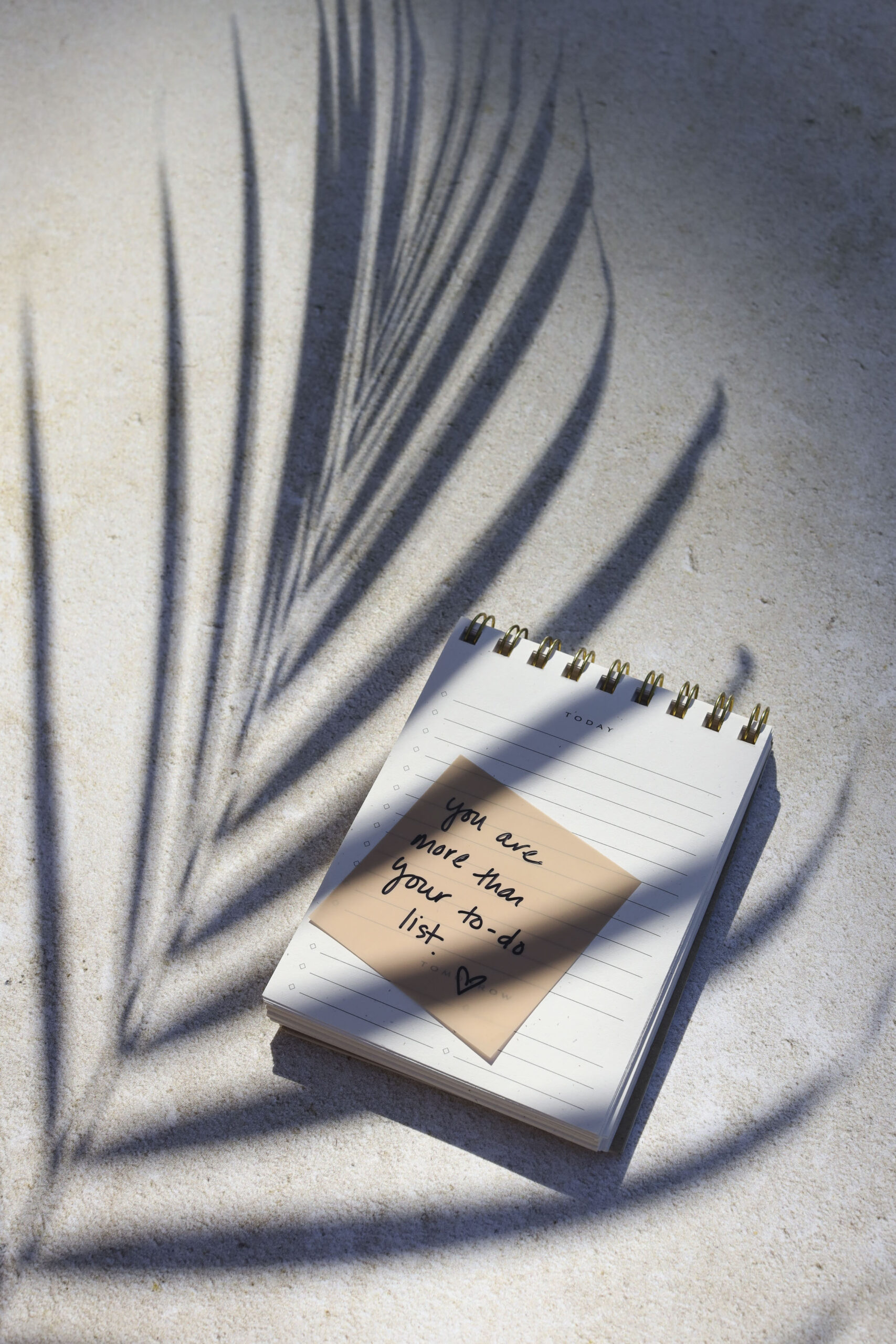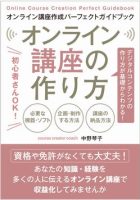いよいよオンライン講座の主軸となる動画コンテンツを作る練習です。
ここでは、スクリプトが必要かどうか、動画収録・編集の練習手順、練習量の目安について解説します。

Table of Contents
ステップ1:台本(スクリプト)、作る?作らない?
台本があったほうが話しやすい人とそうでない人がいます。試してみてください。
- タイプ1:台本が必要
- タイプ2:ポイントだけ箇条書きでメモしておけばいい
- タイプ3:スライドを見てフリートークできる(台本があると逆に話しづらい)
他のレクチャーで作ったPDFをスクリプトとして使うなら、かなり手間が省けます。もしあなたが将来的にワンソース・マルチユースをしたいならタイプ3の「台本があると逆に話しづらい」人であっても、スクリプトを作って、それを読み上げることに慣れておくほうがよいでしょう。
私はタイプ3の人間で、スクリプトがあると棒読みになるので、ずっとアドリブで動画作成をしてきましたが、いざワンソース・マルチユースをしようとすると順番が逆になるのでとても苦労しました(しています)。つまり、企画をする、スライドを作る、動画収録をする、動画から文字起こしをしてPDF化する……。文字起こしをして気づいたのは、アドリブ収録では予想以上に言い足りないこと、伝え切れていないことがあるという事実でした。だから文字起こしをする際に書き足すことが多くなります。これではワンソース・マルチユースの恩恵を受けているとは言えません。
動画さえ作れればいい、他のコンテンツ形式に再利用する予定はないのであれば、スクリプトなしで収録していっても大丈夫です。
ステップ2:動画収録・編集の練習手順
動画収録から編集の本来の手順は下記の通りです。
- 企画
- 骨組みを作る
- (台本作成)
- スライド作成
- 録画
- 編集
- 書き出し
でも練習の手順では企画をしません。スライド作成、録画、編集、書き出しだけを練習しましょう。
プレゼンテーションソフトを立ち上げ、他のレクチャーで作ったPDFの本文と画像をスライドにコピペしていきます。
内容を要約してコピペしてもかまいませんが、話すのに慣れないうちはアドリブができないので、スライドに文章がすべて載っているほうが録画がラクにできる場合もあります。練習と割り切って、要約せずにスライドにコピペしましょう。要約するかしないかを迷うと練習自体が面倒になるリスクもありますから。
プレゼンテーションソフトへのコピペが終わったらいよいよ録画をします。Camtasiaとマイクのを準備して、話しながら録画していきましょう。
録画した動画を見直し、不要なところがあればカットします。慣れてきたらBGMなどを加えてもいいですね。
ステップ3:動画を30本作ろう
たくさん作ると必ず手早くなる。操作に慣れる。あなたなりのオペレーションが確立するので迷わなくなる。結果的にかかる時間が相当早くなる。
これを信じてください。
他のレクチャーで作ったPDFの本文と画像を使えば、かなり手間が省けますが、初めはたった3枚のスライドでもいい!それを動画コンテンツとして量産しましょう。
動画を30本作る、つまり30回練習を繰り返すうちに「動画編集?簡単だよ!」と言えるようになります。

まとめ:動画収録・編集の練習3ステップ
ステップ1:台本(スクリプト)、作る?作らない?を決める
ステップ2:動画収録・編集の練習
ステップ3:動画を30本作ろう